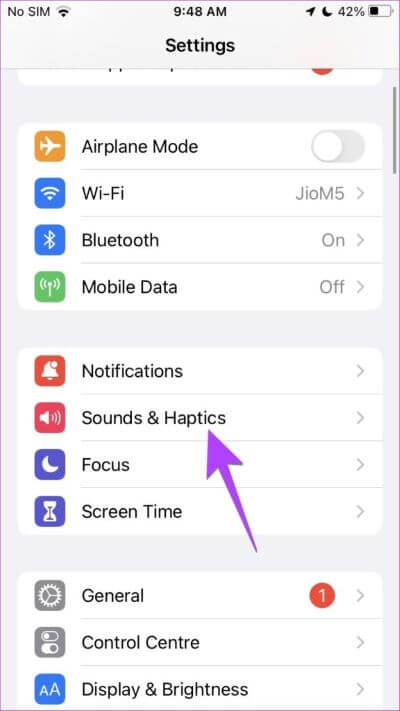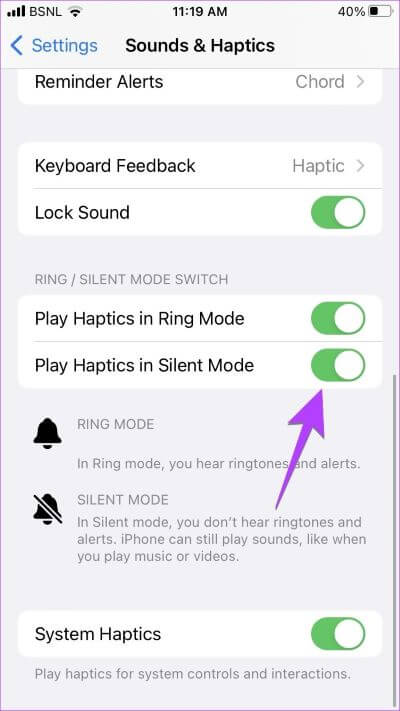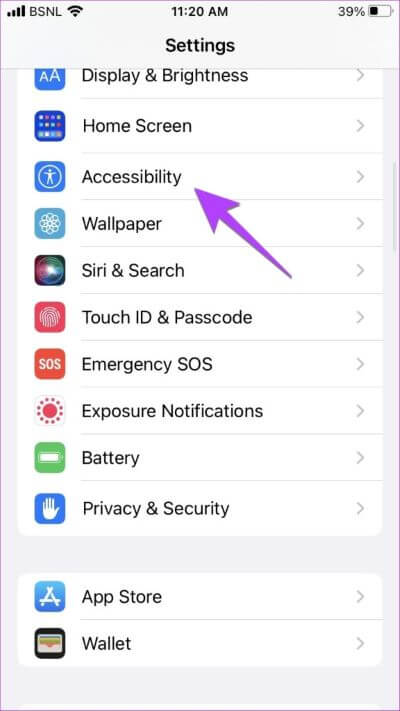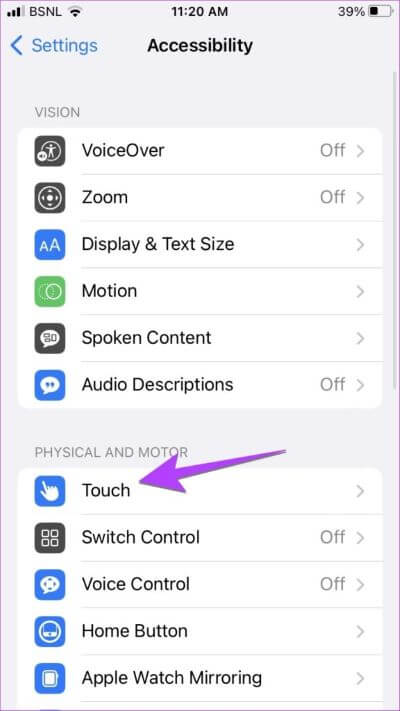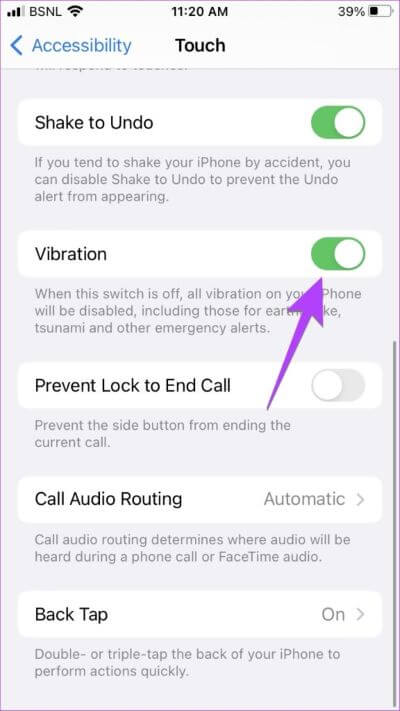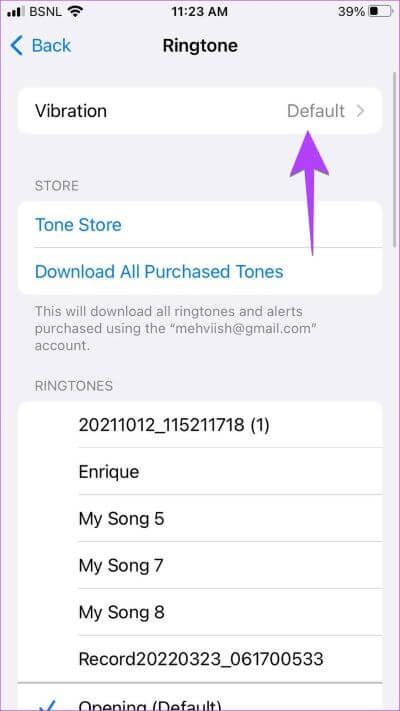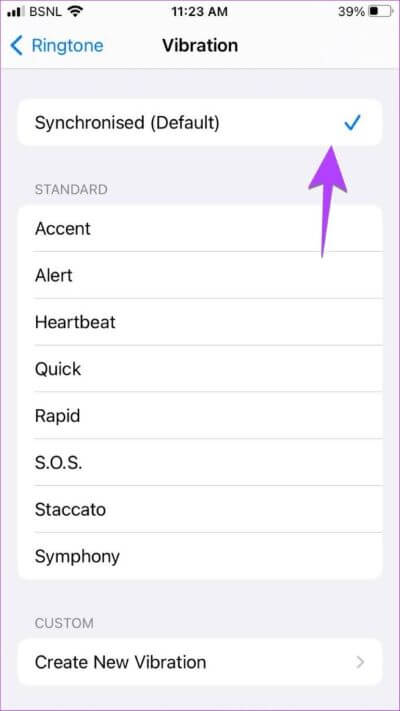Comment faire vibrer ou non l'iPhone en mode silencieux (iOS 16 inclus)
Lorsque vous mettez votre iPhone en mode silencieux, vous n'entendrez pas de sonnerie ou d'autres bips. Bien que cela soit très utile si vous ne voulez pas du tout être dérangé, je préfère faire vibrer mon téléphone en mode silencieux. Cela permet de connaître les appels entrants ou les alertes sans déranger personne. Si vous souhaitez également iPhone vibre Si vous êtes en mode silencieux, vous êtes au bon endroit.
Voyons comment faire vibrer l'iPhone ou activer le mode silencieux sur iOS 16 et versions antérieures. Vous apprendrez également comment désactiver les vibrations en mode silencieux et comment y remédier si l'iPhone ne vibre pas en mode silencieux.
Comment faire vibrer IPHONE en mode silencieux sur IOS 16
Dans iOS 16, Apple a un peu réorganisé les paramètres de vibration. Tout d'abord, il a renommé Vibrer en mode silencieux pour Jouer l'haptique en mode silencieux. Et deuxièmement, au lieu d'être en haut dans les paramètres audio, vous le trouverez maintenant en bas. Donc, si vous pensiez que les vibrations en mode silencieux ont été supprimées dans iOS 16, ce n'est pas le cas.
Vérifions les étapes pour faire vibrer l'iPhone en mode silencieux sur iOS 16 :
Étape 1: Ouvert Paramètres Sur ton iPhone
Étape 2: Aller à "Sons et Haptique".
Étape 3: Faites défiler jusqu'à une section Sonnerie / Commutateur de mode silencieux et activez la bascule pour "Jouer à l'haptique en mode silencieux".
Maintenant, votre iPhone vibrera en mode silencieux. Si vous souhaitez que votre iPhone vibre lorsqu'il sonne ou en mode normal, activez le bouton bascule à côté de Activer les touches tactiles en mode sonnerie.
Astuce : sous iOS 16, vous pouvez faire vibrer le clavier de votre iPhone en accédant à Paramètres > Sons et touches > Retour clavier. Maintenant, activez la bascule à côté de Haptic.
Comment faire vibrer IPHONE en mode silencieux sur IOS 15
Pour activer le vibreur en mode silencieux sur votre iPhone exécutant iOS 15, suivez ces étapes :
Étape 1: Ouvert Paramètres Sur ton téléphone
Étape 2: Clique sur "Sons & Haptique".
Étape 3: Activer le commutateur à côté de "Vibration en mode silencieux".
Comment empêcher IPHONE de vibrer en mode silencieux
Si vous ne voulez pas que votre iPhone vibre en mode silencieux, vous pouvez désactiver le toucher en mode silencieux comme indiqué ci-dessous :
Étape 1: Ouvert Paramètres Sur ton iPhone
Étape 2: Aller à "Sons et Touches".
Étape 3: Dans iOS 16, faites défiler vers le bas et désactivez la bascule à côté de "Jouer à l'haptique en mode silencieux". Et dans iOS 15, désactivez la bascule à côté de "Vibration en mode silencieux".

Conseil : découvrez la différence entre le mode silencieux, le airplane mode et le mode Ne pas déranger sur iPhone.
Comment réparer IPHONE ne vibre pas en mode silencieux
Si le vibreur en mode silencieux ne fonctionne pas sur votre iPhone après avoir activé le paramètre ci-dessus, suivez ces correctifs de dépannage :
1. Activer les vibrations dans les paramètres d'accessibilité
Il existe un paramètre de vibration global dédié dans les paramètres d'accessibilité de votre iPhone. S'il est éteint, toutes sortes de vibrations ne fonctionneront pas sur votre iPhone, y compris "vibrer en mode silencieux" Même s'il est allumé.
Pour vous assurer que . est activé Réglage des vibrations Suivez ces étapes:
Étape 1: Ouvert Paramètres iPhone Et aller à Accessibilité.
Étape 2: Clique sur toucher.
Étape 3: Faites défiler vers le bas et activez Commutateur à côté des vibrations.
Conseil : Découvrez les meilleurs paramètres d'accessibilité de l'iPhone pour les utilisateurs âgés.
2. Activer les vibrations pour chaque type d'alerte
Sur l'iPhone, vous pouvez personnaliser la vibration et spécifier un modèle de vibration différent pour chaque type d'alerte. Cela signifie que les alertes telles que les sonneries, les tonalités de texte, les e-mails, etc. peuvent avoir différents modèles de vibration. Cependant, sous le paramètre vibreur par alerte, il existe une option pour Aucun. Si cette case est cochée, cette alerte spécifique ne vibrera pas. Ainsi, si votre iPhone ne vibre pas en mode silencieux, il est probable que vous n'ayez sélectionné aucun des modèles de vibration dans les paramètres d'alerte.
Suivez ces étapes pour choisir un modèle de vibration pour différentes alertes :
Étape 1: Ouvert Paramètres Sur ton iPhone
Étape 2: Aller à "Sons et Touches.
Étape 3: Clique sur Sonnerie suivie d'une agitation.
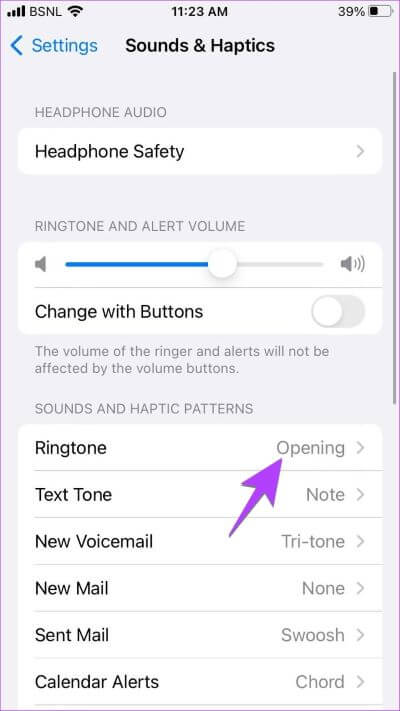
Étape 4: Maintenant, assurez-vous que l'option Aucune est sélectionnée. Si rien ne s'affiche, cliquez sur Synchrone (par défaut) ou choisissez un autre style dans la liste.
Astuce: vous pouvez également Créez et utilisez une vibration personnalisée.
Étape 5: Vérifiez également d'autres types d'alertes comme la tonalité de texte, la messagerie vocale, etc., et assurez-vous de sélectionner un modèle de vibration.
Si les vibrations ne fonctionnent toujours pas en mode silencieux, vérifiez d'autres méthodes Pour réparer les vibrations qui ne fonctionnent pas sur iPhone.
Créez votre propre sonnerie iPhone
Voici comment faire vibrer l'iPhone en mode silencieux. si J'ai décidé d'activer le mode sonnerie, Découvrez comment définir des sonneries personnalisées pour les contacts sur iPhone. Apprenez aussi comment Définissez l'audio WhatsApp comme sonnerie iPhone.